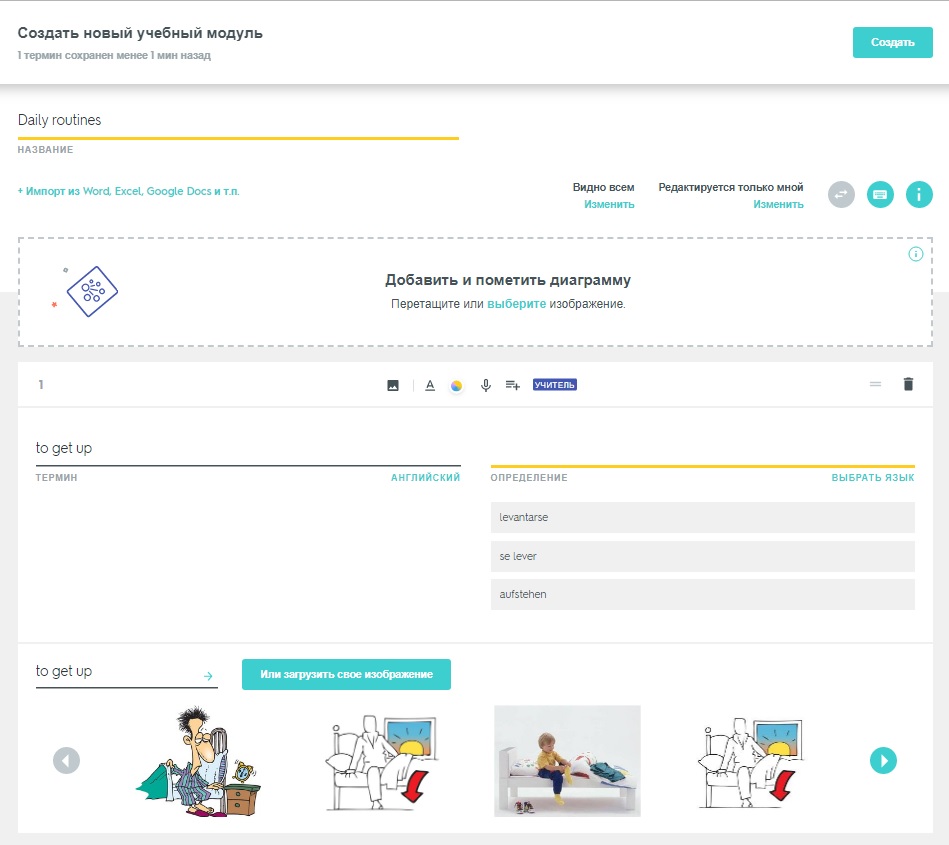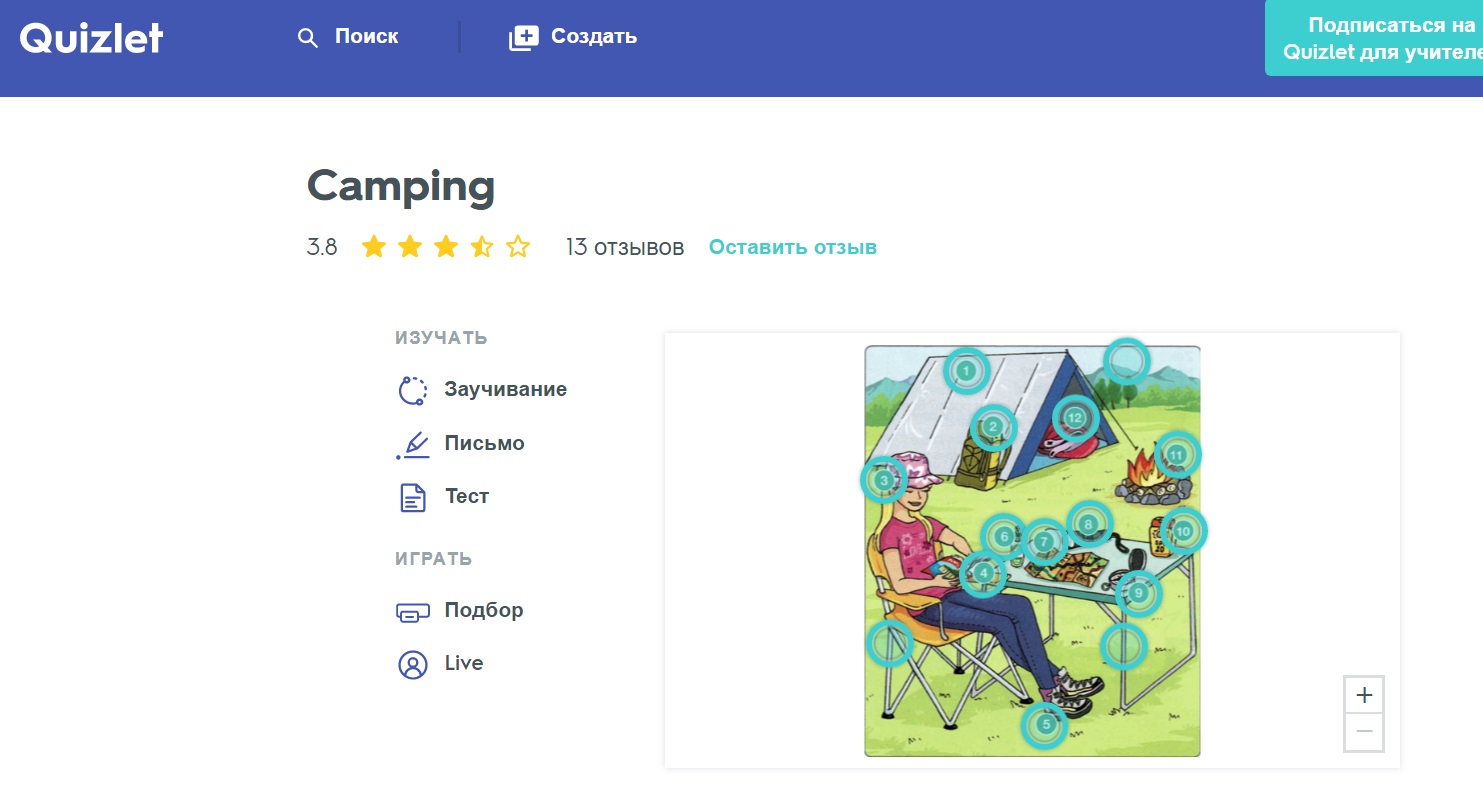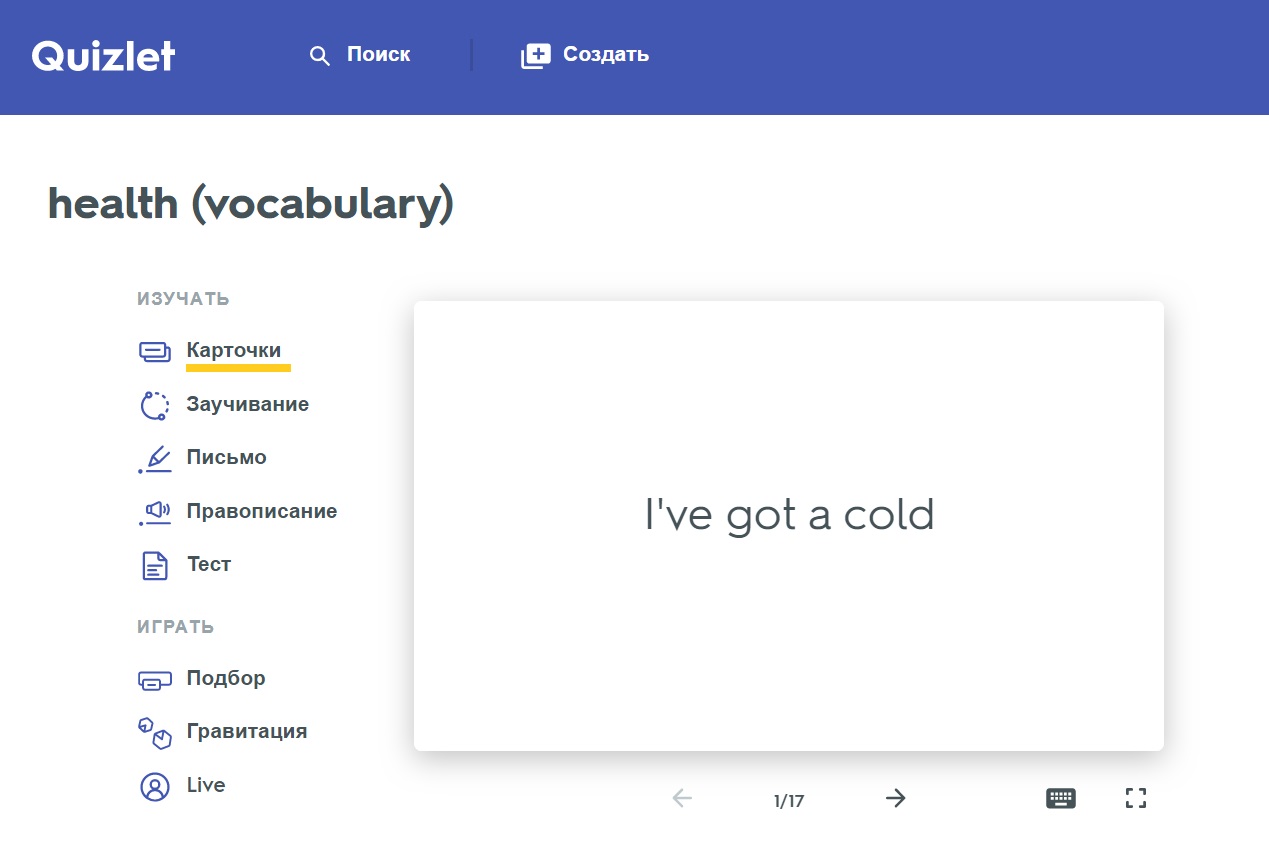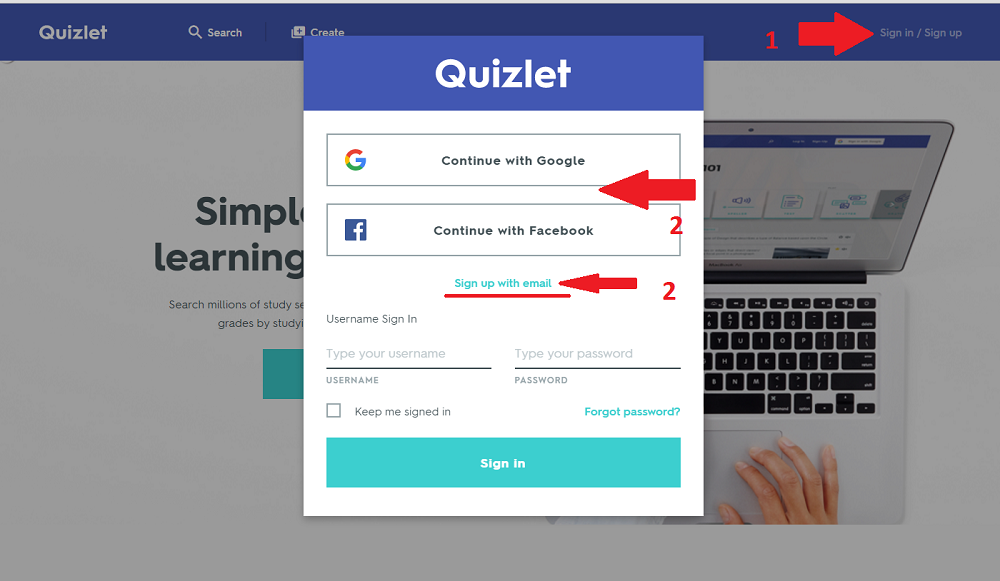как работает приложение quizlet
Английский в кармане с мобильной Quizlet
Мобильных программ для заучивания слов (flashcards) больше, чем для ПК. Неудивительно, ведь карточками удобнее пользоваться в бесполезно расходуемое время: в очередях, пробке, в транспорте и т. д. Раньше приходилось нарезать колоду карточек из картона, подписывать их и носить с собой. Я тоже так делал, когда начал учить английский, и по своему опыту скажу, что на создание карточек часто уходило больше времени, чем на их заучивание. Уж не говоря о том, что картон постоянно приходилось покупать. А если стопка в 200 карточек, рассортированных по темам и степени выученности, рассыпается по полу – это настоящая трагедия. Мобильное приложение Quizlet (есть версии для Android, Windows и IOS) решает эти проблемы.
Что умеет мобильная Quizlet
Мобильные версии программ, как правило, не имеют полного функционала их старших братьев. Quizlet для смартфонов не исключение, в нее вошли только самые основные функции.
(Общий обзор «большой» версии читайте здесь)
Итак, в карманной версии Quizlet можно:
Пройдите тест на уровень английского:
— Зайти в свою учетную запись и скачать на телефон наборы карточек, которыми вы пользовались на ПК. Работает двухсторонняя синхронизация, то есть изменения в программе на ПК (например, статистика занятий) передаются на телефон, а изменения в телефонной версии передаются в компьютерную. Все данные привязаны к вашей учетной записи, а не устройству.
— Создать новые наборы карточек или отредактировать старые (на ПК удобнее).
— Находить карточки других пользователей и копировать их себе (если создатель набора открыл в настройках доступ для всех).
— Учить слова в режимах Cards (то же, что и Flashcards), Learn и Match (аналог режима Scatter). Подробнее о режимах обучения в Quizlet в этом обзоре.
— Заниматься без подключения к интернету с заранее закачанными колодами. Но вы не сможете искать карточки, скачивать их, синхронизировать учетную запись и пользоваться озвучкой слов.
Как видите, Quizlet для мобильных гаджетов умеет меньше, чем большая версия, но справляется с главной задачей – помогает учить слова.
Что умеет Quizlet, чего не умеют другие программы
— В Quizlet можно листать слова с языка А на язык Б и наоборот (как ни странно, это возможно не во всех программах).
— Можно создавать наборы карточек на ПК (в том числе копироватьвставить), а не набирать их на телефоне. Многие мобильные flashcard-приложения, у которых нет больших версий, этого не умеют. Отмечу лишь KakaFlashcards (для Android), там поддерживается импорт слов из файла, но он требует некоторых компьютерных навыков.
— Можно перемешивать карточки (опять же странно, но не все подобные программы это умеют).
— Есть озвучка (почти не встречается в других приложениях).
— Озвучка доступна на 18 языках – ну тут просто вне конкуренции.
— Есть 3 режима занятий и статистика.
Что не умеет Quizlet
— Это не то чтобы недостаток, скорее принципиальное отличие, но в Quizlet не используется метод интервальных повторений, на котором основана популярная (особенно в других странах) программа Anki, о которой речь пойдет отдельно. Суть метода в том, чтобы слова показывались пользователю по специальному алгоритму, который как считается (на практике трудно понять, работает это или нет) приводит к лучшему запоминанию информации.
Quizlet: что это и как работает?
Существует множество техник, помогающих запоминать новую лексику, однако способ учить слова с помощью карточек по-прежнему считается одним из самых эффективных. Согласитесь, что для уроков преподаватели часто составляют и вырезают карточки? А потом теряют и выбрасывают их? А хотите составлять карточки всего лишь раз и не вырезать их, и использовать с разными студентами/группами из года в год? В 21 веке есть отличные сервисы с карточками, доступные как с компьютера, так и с любого мобильного устройства, чтобы студенты могли тренировать новые слова в любое время и в любом месте (вместо того, чтобы в пустую листать ленту соцсетей). А еще есть такие, в которых можно устанавливать режим тренировки и контроля выученных карточек. Правда, здорово? Самым известным сервисом для данных целей является Quizlet.
Что такое Quizlet?
Quizlet — это бесплатный сервис, который позволяет легко запоминать любую информацию, которую можно представить в виде учебных карточек. Все что требуется — это найти в базе или создать интерактивный материал — собственные карточки, добавляя к ним картинки и аудиофайлы и затем выполнять упражнения и играть в игры, чтобы запомнить данный материал.
Для входа в сервис необходимо зарегистрироваться или произвести вход через Google или Facebook.
В Quizlet можно отправлять ученикам ссылку на модуль/курс, либо они сами могут найти их по имени препоподавателя. Хотите посмотреть карточки Leo Selivan? Вот они — quizlet.com/leosel. Изучайте на здоровье.
Как создавать карточки?
→ Создание учебного материала для заучивания начинается с составления нового учебного модуля.
Необходимо ввести название модуля, затем ввести термины и определения. Также можно изменить настройки видимости (видно всем пользователям Quizlet / определенным курсам/участникам с паролем/только создателю модуля) и редактирования (редактируется только создателем модуля/определенным курсам/участникам с паролем). Удобно, то что можно импортировать данные, просто скопировав и вставив их из Word, Excel, Google Docs и т.п. Также к каждому термину автоматически предлагается определение и соответствующая картинка (BTW в бесплатной версии невозможно загружать свои картинки).
Модули с диаграммами представляют собой изображения, на которых помечены термины и определения. Такие модули удобны в изучении частей целого, карт или графиков. Вот пример.
→ Сортируйте свои учебные материалы, создавая папки для разных предметов.
→ Упорядочивайте модули, создавая курсы и делиться ими с другими пользователями.
Что могут делать с карточками ученики?
В Quizlet существует семь разных способов работы: пять учебных режимов и две игры.
В режиме карточки студенты видят все карточки, переворачивают их, чтобы повторять термины и определения.
В режиме заучивания будет создан индивидуальный план обучения, основанный на овладении материалом модуля. Чтобы завершить этап, необходимо правильно ответить на каждый вопрос дважды. По завершении каждого этапа все термины будут сгруппированные по уровню овладения ими: «знакомые» означает, что студент ответил правильно один раз, а «усвоенные» – два раза.
В данном режиме можно выставить дедлайн заучивания всех карточек, отслеживать прогресс и получать напоминания от приложения.
В режиме письма будет дано определние или картинка термина и оценивается, насколько хорошо студент знает материал и делает ли ошибки в написание. Когда студент заканчивает первый этап, режим письма начнет второй, в котором будут использоваться вопросы, на которые было отвечено неправильно в первом этапе. Чтобы завершить этап режима письма и просмотреть свои результаты, необходимо правильно ответить на каждый вопрос дважды.
В режиме правописание надо прописать услышанное.
В режиме тестирования автоматически создаются разные варианты тестов (matching, multiple choice, true/false, fill the gap).
В игре подбор студенты подбирают правильные термины к определениям как можно быстрее и соревнуйтесь на время друг с другом.
В игре гравитация студенты должны дать правильные ответы, чтобы спасти планету от ударов астероидов.
Игре Live требует участия преподавателя. Подробнее об игре в видео:
Функции Quizlet для учителей
1. Преподаватели могут находить уже готовые учебные материалы, созданные другими пользователями (используем кнопку «поиск» в левом верхнем углу) или создавать свои собственные карточки (используем кнопку «создать» в верней панели).
В платной версии (229,17 руб./месяц) преподаватели могут создавать материалы, используя свои изображения, диаграммы и аудио; использовать расширенное форматирование текста; отслеживать прогресс учеников и следить за их занятиями.
Как использовать Quizlet на уроках?
1. В первую очередь, вы можете создавать карточки для повторения лексики и отправлять студентам для тренировки вне уроков.
2. Студенты сами составляют карточки с лексикой с уроков.
3. Помимо карточек «термин-перевод», «термин-картинка», «термин-определение» можно составлять такие комбинации, как:
➞ «термин-несколько словосочетаний с пропусками, чтобы студенты выбрали недостающее в пропуск слово»
➞ «термин-несколько предложений с пропусками»
Обзор Quizlet — сервиса для изучения слов по карточкам
Читателям моей книги программа Quizlet уже знакома — на ее примере я рассказал о программах для заучивания слов по карточкам. Двухсторонние карточки со словами (flash cards) — проверенный опытом и временем инструмент для заучивания слов. Несмотря на свою простоту, он очень эффективен, гибок и удобен, с его помощью можно быстро набрать базовый словарный запас, выучив самые употребительные слова в языке. Особенно удобен этот инструмент становится в электронном виде. Я перепробовал много программ для заучивания слов и считаю, что на сегодня Quizlet — одна из самых удобных и функциональных.
Предыстория
В 2006 году американский 15-летний школьник Эндрю Сазерленд пытался выучить список из 111 французских слов (названия животных), готовясь к тесту. Он учил эти слова по карточкам, ему помогал отец: карандашом он помечал, какие слова уже выучены, а какие нет. Эндрю решил, что смог бы написать программу, которая облегчила бы процесс заучивания и могла бы отслеживать прогресс, как это делал отец, только точнее.
В итоге он написал такую программу и с ее помощью сдал следующий тест на «отлично». Друзья, которые занимались по ней, тоже сдали на «отлично». Через год с небольшим доведенная до ума программа вышла в свет, а еще через два года на Quizlet.com уже было более 400 000 зарегистрированных пользователей, которые создали миллионы карточек. Эндрю Сазерленд стал миллионером.
Возможности Quizlet в работе с карточками
Создание наборов карточек (Create a Set)
В программе удобный интерфейс создания карточек. Вы выбираете язык А и язык Б, набираете слово и перевод, причем перевод можно добавить путем его автоматического определения, при желании можно добавить картинку. В бесплатной версии картинки доступны только через функцию поиска, в платной их можно загружать самому.
Квизлет (Quizlet) – как выучить слова
Квизлет (Quizlet) помогает изучать иностранные слова по карточкам: на одной стороне слово, на другой – перевод (или картинка). Это старый незатейливый способ запоминания, но раньше карточки делали из бумаги. А теперь появился сайт и мобильное приложение, которое воспроизводит старую мнемотехнику и усиливает ее. Когда я открыла Квизлет, он мне сразу показался удобнее Anki. Слова в Quizlet можно не просто учить, но и тестировать, для этого есть игры. Карточки можно создавать, а можно и использовать созданные – плюс в том, что в Квизлете уже есть словари для многих известных учебников: Headway, Murphy и других.
Содержание
Есть ли Quizlet на русском
Пока нет, но создатели работают над переводом интерфейса сайта на другие языки. Правда, в приоритете китайский. Но если у вас возникнут сложности с интерфейсом – смотрите стрелки на скриншотах в этой статье, я объясню, куда тыкать мышью. Quizlet находится тут.
Как работает память: правила запоминания
Тупая зубрежка в любое свободное время не всегда эффективна. Высчитаны правильные интервалы повторения. Психолог Эббингауз выяснил, сколько держатся в памяти единожды выученные бессмысленные слоги. Оказалось, что забывание идет очень быстро: 60% слов забывается через час, через шесть дней остается только 20%, примерно столько же через месяц.
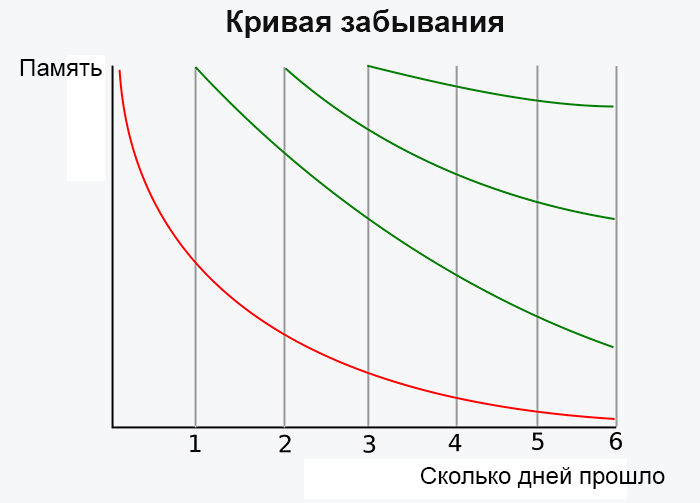
Отсюда следует, что выученные слова нужно повторять особенно часто в первое время после выучивания: потом они отложатся в долговременную память. Итак, если у вас один день на изучение, то повторять слова нужно:
Если времени много, то можно сделать так:
Как пользоваться Quizlet: интерфейс
Ниже я подписала перевод и назначение пунктов меню. Прежде всего нужно зарегистрироваться или войти через свой аккаунт соцсети.
Есть два режима работы – для учителей и учеников. Чаще всего вы ученик (все как в жизни). Можно самостоятельно создавать колоды карточек (Sets) или использовать существующие. Карточки для изучения слов – это по-английски Flashcards. Можно работать коллективно (в классах – Classes), это значит, что несколько человек могут дополнять колоду.
Регистрация
Колоды карточек (Sets)
Теперь можно создавать свои колоды карточек (или пользоваться готовыми). Лично я зашла, чтобы создать колоду, но оказалось, что колода по нужному тексту из учебника уже есть.
Создание колоды
Если все-таки нужно создать колоду, то в первую очередь щелкаем «Create».
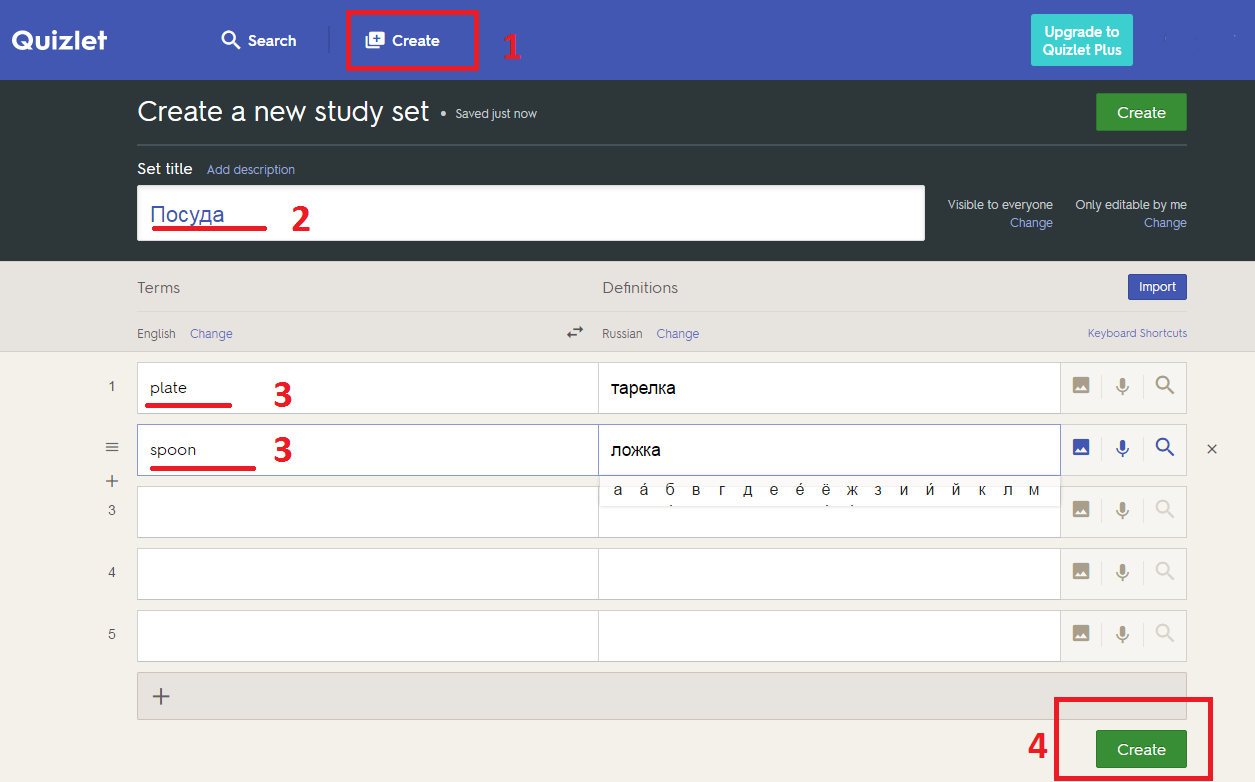
Создание колоды пошагово
Поиск Готовой колоды
В Quizlet уже есть готовые колоды карт по многим учебникам. Так что если вам задали проработать какой-то текст из Headway и выучить оттуда слова, имеет смысл поискать готовую колоду.
Для поиска введите название колоды в поле поиска. Например, попробуем ввести «Headway elementary» — это название известного пособия для изучения английского начального уровня. Как видите, найдено куча колод от разных пользователей, причем есть колоды для каждой главы. Правда, учтите, не все они на русском – на сайте есть пользователи из разных стран, и надо выбирать свою языковую пару («английский-русский»). Есть ведь и «английский-французский», и другие языки. Чтобы убедиться, что колода на русском, надо в нее заглянуть: специальной сортировки по языкам в Quizlet нет.
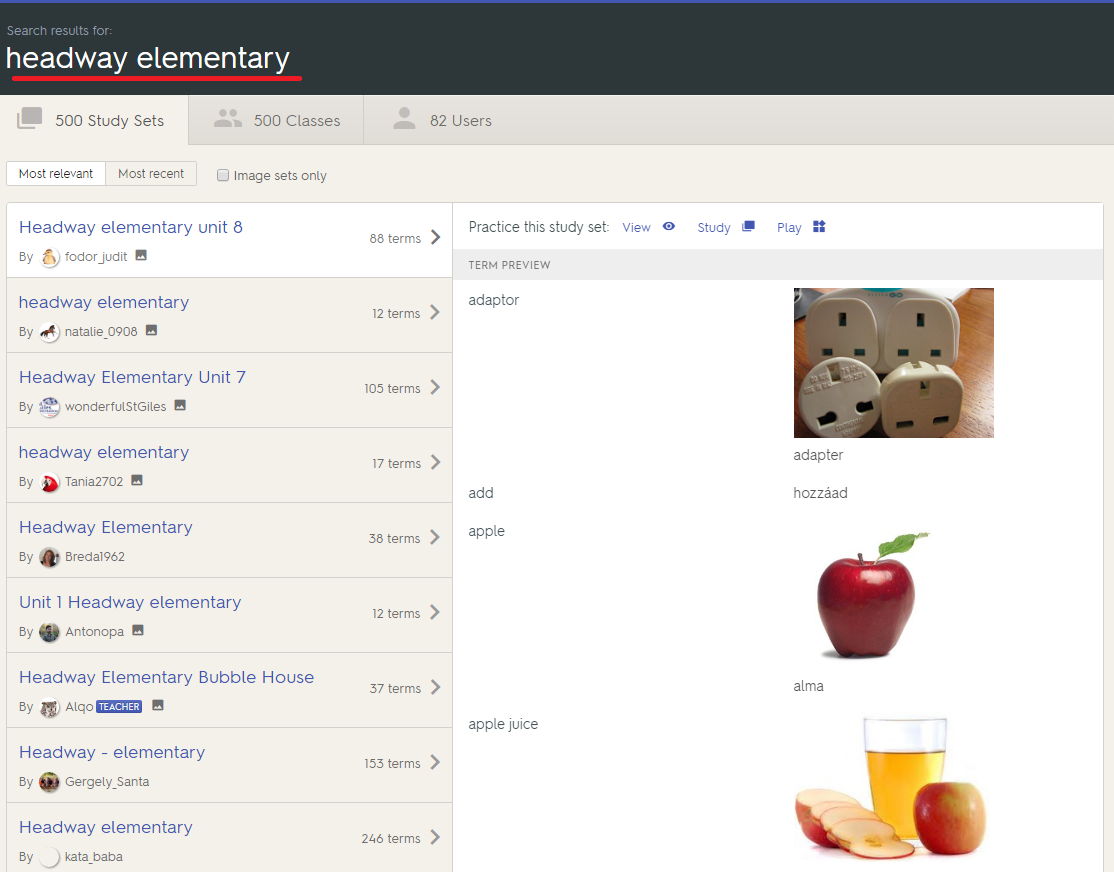
Учим колоду
Итак, допустим колода есть: вы ее нашли или создали себе сами. Что с ней делать дальше? Учить. Для этого есть разные способы. Во-первых, есть обычный список, где в столбик перечислены пары слов «слово-перевод» – их можно так по очереди и просмотреть. Как еще их запомнить?
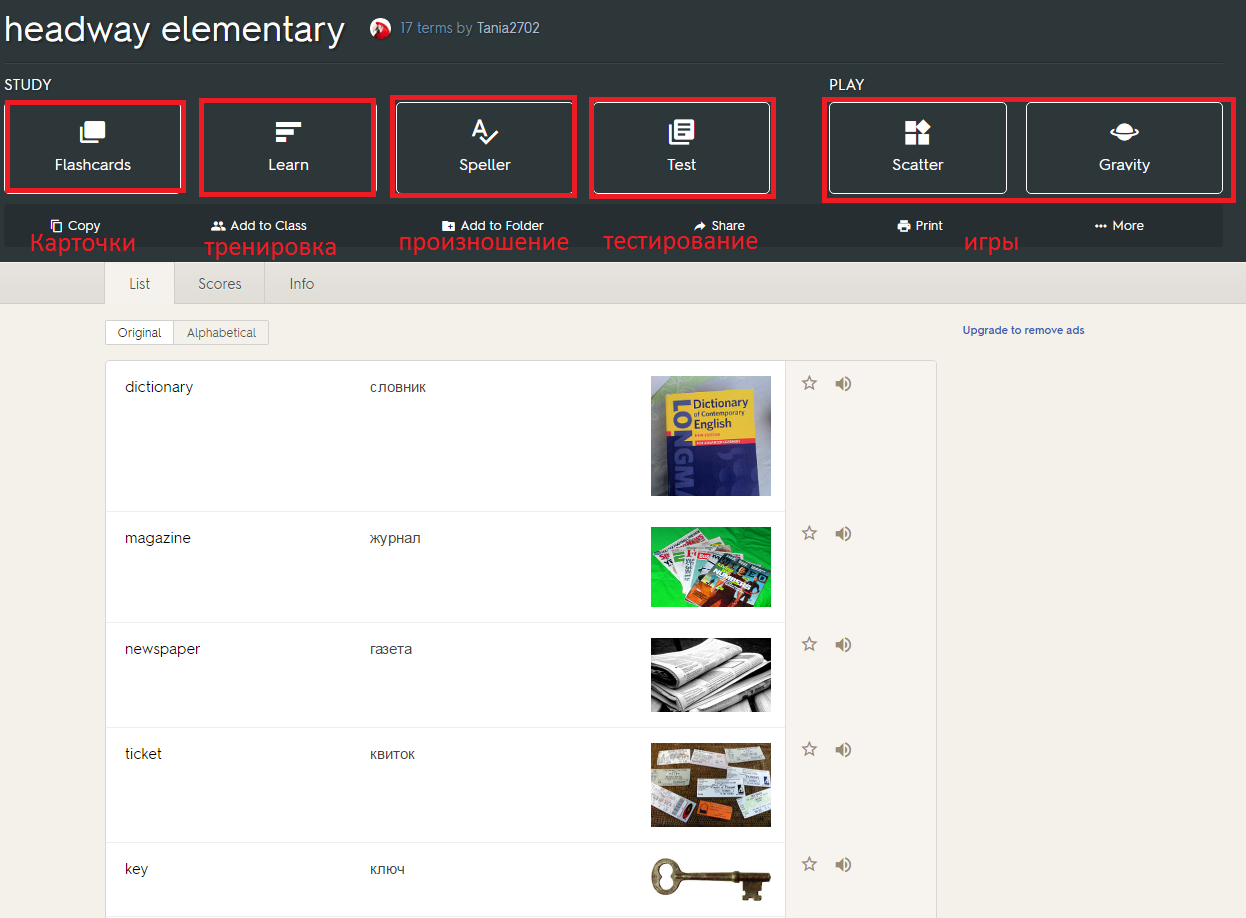
Просматриваем карточки (меню Flashcards)
Список можно просмотреть в виде карточек – на одной стороне написано слово на русском. Если щелкнуть карточку, она перевернется, слово покажется на английском и будет по-английски произнесено.

Тренируем слова (меню Learn)
Здесь предлагается уже перевести слово. Если ошибётесь, будет дана подсказка (перевод), который нужно ввести в поле ответа.
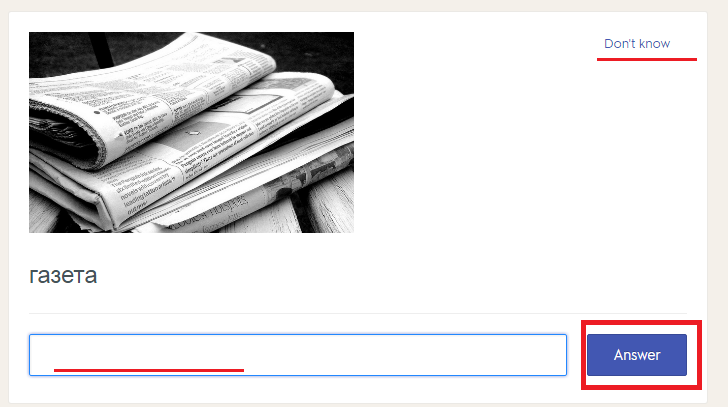
На слух (меню Speller)
Это уже сложнее: слова произносятся на английском, и записать их надо тоже на английском.
Тестирование выученного (меню Test)
Здесь уже нет подсказок. Слова даны все сразу и их нужно перевести, и только после этого можно будет проверить результат.
Quizlet (пошаговое руководство по работе с сервисом)
пошаговое руководство по работе с сервисом
*Пункты содержания – активные гиперссылки.
Quizlet – это бесплатный онлайн-сервис для создания и применения флэшкарточек и обучающих игр различных видов и категорий (языки, культура, математика, география и т.д.). Основой данного приложения являются сэты ( sets ) – списки слов, перечни различных понятий, картинок или фотографий с описанием.
Процедура регистрации довольно проста и занимает немного времени.
Далее рассмотрим последовательность действий при следующем входе в аккаунт.
Если вдруг не получается войти в аккаунт, а система сообщает, что данные введены неверно, паниковать не стоит. В таком случае выполняем следующие действия.
* Если по каким-либо причинам мы не помним “ Username ” , тогда во второе поле вводим адрес электронной почты и нажимаем “ Email my username ” . Система отправит на указанный электронный ящик письмо, где будет указано “ Username ”. После этого возвращаемся к «Шаг 2».
Доступ к аккаунту восстановлен. Запоминаем новый пароль, нажимаем “ Back to the Home Page ” и приступаем к работе.
М
Шаг 3. Вписываем название будущего сета.
Шаг 5. В появившемся окне выбираем необходимый параметр, устанавливая маркер ( черная точка в кружочке ).
1. Кто может просматривать сет? – любой пользователь; пользователь, имеющий пароль доступа; только мы.
2. Кто может редактировать сет? – пользователь, имеющий пароль доступа, только мы.
Шаг 6. Нажимаем “ Choose language ” для того, чтобы выбрать язык. Термин и его определение могут быть как на одном языке, так и на разных. Все зависит от наших целей.
Шаг 7. В соответствующее поле вписываем слово ( Term ) и его определение ( Definition ).
* К каждому слову, кроме дефиниции, можно добавить картинку или звук, нажав на соответствующий значок.
Система предлагает несколько вариантов по нашему запросу. Если что-то из предложенного нам подходит, смело «кликаем» на это.
К сожалению, использование собственных (загруженных) картинок, а также звука доступно только на улучшенной версии сайта, которую можно приобрести за 24,99$ (в год).
Так выглядит определение слова “ Sunny ” после добавления картинки.
Для того чтобы убрать картинку, нажимаем на значок.
Система еще раз спросит нас, действительно ли мы хотим удалить картинку. Если да, нажимаем “ OK ” , если нет – «Отмена» , и все останется на своих местах.
Созданный сет можно добавить в определенный класс или папку, а также поделиться ссылкой в социальных сетях.
Quizlet предлагает шесть способов изучения слов. Четыре из них являются учебными ( “ Flashcards ”, “ Learn ”, “ Speller ”, “ Test ” ), два – игровыми (“ Scatter ”, “ Gravity ” ). Кратко рассмотрим каждый из них.
Flashcards – способ ознакомления и заучивания слов. В данном режиме электронные карточки можно листать, переворачивать, перемешивать, прослушивать; отмечать трудные слова (звездочкой); выбирать уровень сложности и т.д.
Learn – способ закрепления изученных слов. В данном режиме система предлагает, например, определение, а пользователю необходимо вписать термин. Слова, в которых делаются ошибки, появляются чаще. Здесь также имеется функция прослушивания фраз.
Результаты теста оцениваются по 100-бальной шкале. Верные ответы выделяются зеленым, неверные – красным.
Scatter – обучающая игра, цель которой быстро найти соответствие. Перед игроком находятся разбросанные карточки (на одних написаны слова, на других – их дефиниции/перевод). Соединив карточки правильно, они исчезают. Игра идет до тех пор, пока все соответствия не будут найдены.
Gravity – обучающая игра, напоминающая собой тетрис. Сверху вниз падают астероиды. Внутри астероидов написаны дефиниции, наша задача быстро вписать слово, чтобы не дать астероиду достигнуть Земли. Скорость падения постепенно увеличивается.
Если прочитав руководство, у вас, дорогие читатели, все же возникли какие-то вопросы или что-то оказалось непонятным, предлагаем вам посмотреть несколько видеофрагментов, которые очень подробно рассказывают, как работать с ресурсом Quizlet .